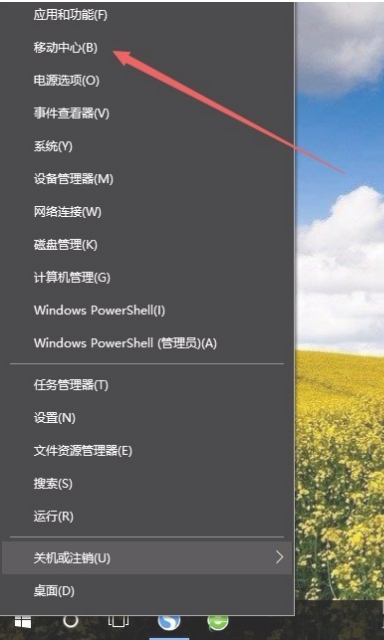
win10系统是目前微软最新的操作系统,很多人对win10的操作还不熟悉,不太了解win10系统如何调整屏幕亮度。如果在使用电脑过程中,如果电脑屏幕亮度太亮或者太暗的话都容易造成我们的视觉疲劳。那么win10系统怎么调整屏幕亮度呢?下面小编教下大家win10屏幕亮度调整方法。
方法一:
1、在Windows10系统桌面,右键点击桌面左下角的开始按钮,在弹出菜单中选择“移动中心”菜单项。
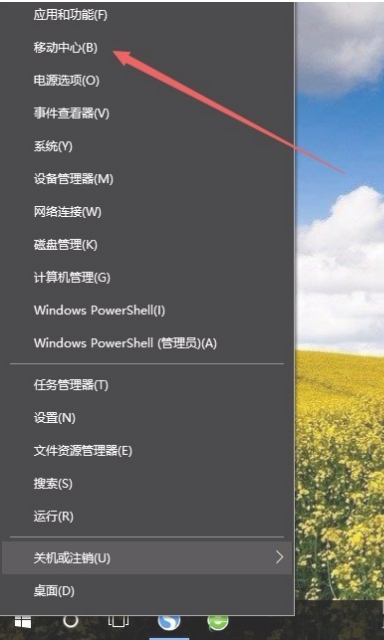
2、这时会打开Windows10的移动中心窗口,在这里可以调整显示器的亮度。
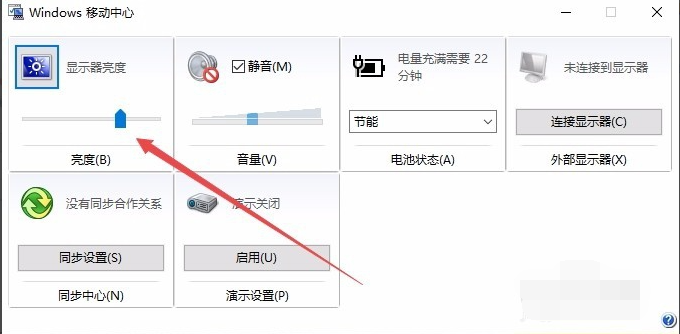
方法二:
1、在Windows10系统桌面,右键点击桌左下角的开始按钮,在弹出菜单中选择“设置”菜单项。
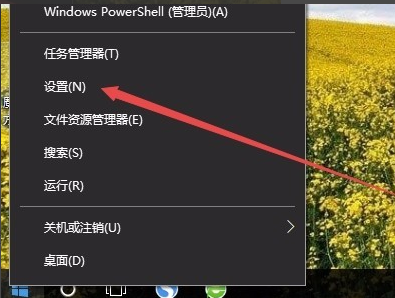
2、这时可以打开Windows10的设置窗口,在窗口中点击“系统”图标。
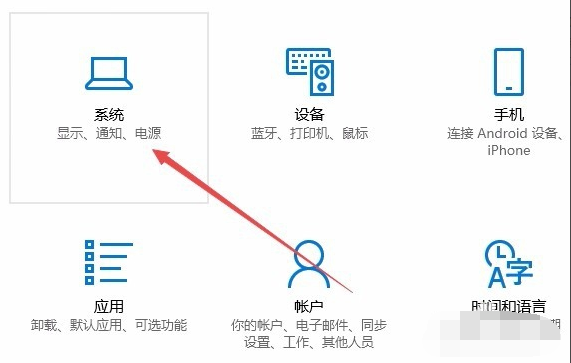
3、在打开的系统设置窗口中,左侧点击“显示”菜单项,右侧窗口中也可以通过拖动滑块来调整显示器的亮度。
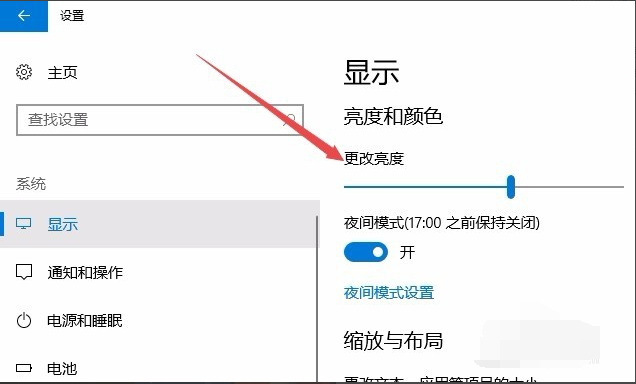
方法三:
1、在Windows10桌面,依次点击“开始/Windows系统/控制面板”菜单项。
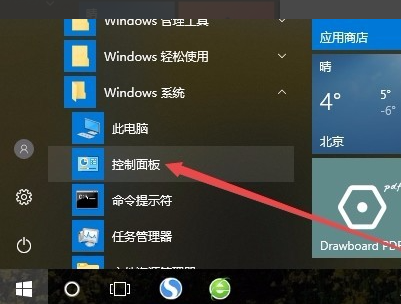
2、这时可以打开Windows10系统的控制面板窗口,在窗口中点击“电源选项”图标。
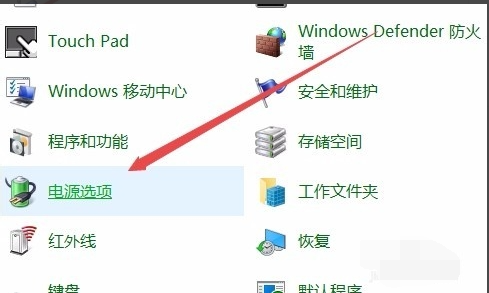
3、在打开的电源选项窗口中,在窗口的右下角也可以调整显示亮度。
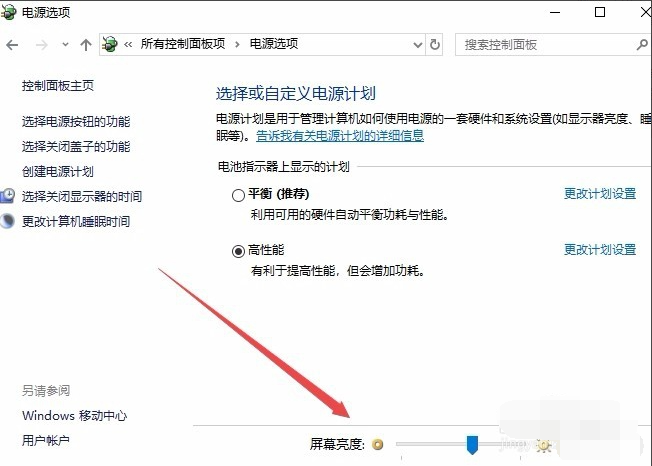
以上便是win10系统调整屏幕亮度的方法,希望能帮到大家。






 粤公网安备 44130202001059号
粤公网安备 44130202001059号